"Έγραψα κατά λάθος τους σελιδοδείκτες του προγράμματος περιήγησής μου στο Safari και έχασα κάποια σημαντική λίστα ιστότοπων που είναι πολύ σημαντικοί για μένα. Τώρα είναι πολύ δύσκολο να βρω αυτούς τους ιστότοπους. Αυτός είναι ο λόγος για τον οποίο θέλω να ανακτήσω τους σελιδοδείκτες. Τι πρέπει να κάνω ; "
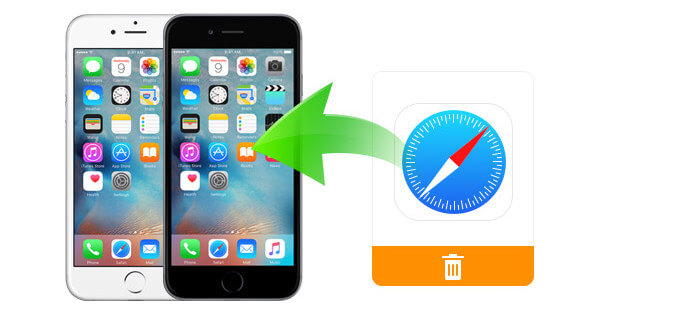
Ανάκτηση διαγραμμένων σελιδοδεικτών Safari στο iPhone
Προσθήκη σελιδοδείκτη σε μια ιστοσελίδα στο iPhone σας, ώστε να έχετε πάντα αυτό που χρειάζεστε γρήγορα. Εάν χάσατε τους σελιδοδείκτες Safari στο iPhone σας μετά την ενημέρωση του iPhone, του αυτόματου συγχρονισμού iCloud και της τυχαίας διαγραφής ή με άλλους άγνωστους λόγους, πώς θα τους επιστρέψετε; Είναι αδιανόητο ότι οι σελιδοδείκτες του Safari στο iPhone σας διαγράφονται ακούσια, γεγονός που μπορεί να προκαλέσει μεγάλη αναστάτωση στην περιήγηση σε ιστοσελίδες. Ωστόσο, μην ανησυχείτε για τα ζητήματα όταν τα αντιμετωπίζετε. Εάν το iPhone σας βρίσκεται ακριβώς στο χέρι σας, μπορείτε να χρησιμοποιήσετε ένα εργαλείο ανάκτησης σελιδοδεικτών Safari για να ανακτήσετε τους χαμένους και διαγραμμένους σελιδοδείκτες Safari από το iPhone απευθείας. Εάν όχι, απλώς εξαγάγετε και ανακτήστε τα από τα αρχεία αντιγράφων ασφαλείας iTunes / iCloud.
Aiseesoft FoneLab, το επαγγελματικό εργαλείο ανάκτησης δεδομένων iPhone, έχει σχεδιαστεί για να επαναφέρει τους διαγραμμένους ή χαμένους σελιδοδείκτες Safari ή Ιστορικό Safari σε iPhone/iPad/iPod touch. Το ισχυρό λογισμικό σάς προσφέρει τρεις λειτουργίες ανάκτησης για να ανακτήσετε τους διαγραμμένους/χαμένους σελιδοδείκτες Safari και το ιστορικό Safari σε iPhone, iPad και iPod touch. Είναι τα "Recover from iOS Device", "Recover from iCloud Backup Files" και "Recover from iTunes Backup Files". Καθένα από αυτά έχει τη δική του αξία στη διαδικασία ανάκτησης σελιδοδεικτών Safari. Το λογισμικό υποστηρίζει την επαναφορά του διαγραμμένου σελιδοδείκτη και του ιστορικού του Safari σε iPhone 15 Pro Max/15 Pro/15 Plus/15, iPhone 14 Pro Max/14 Pro/14 Plus/14, iPhone 13 Pro Max/13 Pro/13/13 mini , iPhone 12/12 Pro/12 Pro Max/12 mini, iPhone 11/11 Pro/11 Pro Max, iPhone XS/XS Max/XR, iPhone X, iPhone 8/8 Plus, iPhone 7/7 Plus, iPhone SE, iPhone 6s Plus/6s/6 Plus/6, iPhone 5s/5c/5, iPhone 4s/4 και iPhone 3GS. Επιπλέον, επιτρέπει επίσης στους χρήστες να ανακτούν χαμένα αρχεία δεδομένων, συμπεριλαμβανομένων των σελιδοδεικτών Safari, του ιστορικού Safari, των επαφών, των μηνυμάτων κειμένου, καθώς και των φωτογραφιών, των σημειώσεων και περισσότερων αρχείων δεδομένων περιεχομένου σε όλα τα μοντέλα iPad και iPod touch. Με την έκδοσή του για Mac, μπορείτε να ανακτήσετε το σελιδοδείκτη iPhone Safari σε Mac.
Αυτό το σεμινάριο παρακάτω συνοψίζει τρεις μεθόδους που θα σας βοηθήσουν να ανακτήσετε τους διαγραμμένους σελιδοδείκτες Safari στο iPhone με τη βοήθεια του Aiseesoft iPhone Safari Bookmark Recovery. Κάθε μέθοδος αντιστοιχεί σε έναν τρόπο ανάκτησης του λογισμικού Aiseesoft iPhone Safari Bookmark Recovery.
1Πραγματοποιήστε λήψη και εγκατάσταση του FoneLab
Λήψη, εγκατάσταση και εκκίνηση του Aiseesoft FoneLab Στον υπολογιστή σας.
2Συνδέστε το iPhone σας στον υπολογιστή και επιλέξτε την πρώτη λειτουργία ανάκτησης.
Συνδέστε το iPhone σας με υπολογιστή μέσω USB και θα λάβετε τη διεπαφή όπως παρακάτω. Επιλέγω Ανάκτηση από τη συσκευή iOS.

3Σάρωση του iPhone σας
Μόλις το iPhone αναγνωριστεί από το λογισμικό, κάντε κλικ στο έναρξη σάρωσης για να επιτρέψετε στο εργαλείο ανάκτησης σελιδοδεικτών iPhone Safari να σαρώσει το iPhone σας.

Σημείωση: Εάν είστε χρήστης iPhone 4 / 3GS, απλώς ακολουθήστε τις οδηγίες για να μπείτε στη λειτουργία σάρωσης.
4Επιλέξτε το σελιδοδείκτη Safari που θέλετε να ανακτήσετε
Μετά τη σάρωση, εμφανίζεται μια λίστα κατηγοριών δεδομένων στην αριστερή πλευρά της κύριας διεπαφής. Σαρώστε τη λίστα και κάντε κλικ στο Safari Σελιδοδείκτης, στη συνέχεια, στην κύρια διεπαφή θα δείτε τον συγκεκριμένο τίτλο και τη διεύθυνση URL της ιστοσελίδας που έχετε επισημάνει στο iPhone Safari. Μπορείτε να επιλέξετε όλα με ένα κλικ ή να επιλέξετε τα συγκεκριμένα που χρειάζεστε.

5Ανάκτηση σελιδοδείκτη Safari iPhone
Αφού επιλέξετε, κάντε κλικ στο Ανάκτηση για να ξεκινήσετε την επαναφορά του χαμένου σελιδοδείκτη Safari iPhone από το iPhone.

Λάβετε υπόψη ότι οι ακόλουθες δύο επιλογές απαιτούν πρώτα να έχετε αντίγραφα ασφαλείας iTunes και iCloud.
1Πραγματοποιήστε λήψη και εκκίνηση του Aiseesoft iPhone Safari Bookmark Recovery.
Ο υπολογιστής που εγκατέστησε το πρόγραμμα πρέπει να είναι ίδιος με αυτόν στον οποίο έχετε δημιουργήσει αντίγραφα ασφαλείας του iPhone σας.
2Κάντε κλικ στη δεύτερη λειτουργία ανάκτησης Ανάκτηση από το αρχείο αντιγράφου ασφαλείας του iTunes.
3Επιλέξτε ένα αντίγραφο ασφαλείας iTunes για σάρωση. Από μια λίστα αντιγράφων ασφαλείας του iTunes, βρείτε αυτόν που περιλαμβάνει τους σελιδοδείκτες Safari που θέλετε και κάντε κλικ στο "Έναρξη σάρωσης" για να επιτρέψετε στο πρόγραμμα να σαρώσει το iPhone σας. Εάν επιλέξετε το κρυπτογραφημένο αντίγραφο ασφαλείας, τότε πρέπει να εισαγάγετε τον κωδικό πρόσβασης για να το ξεκλειδώσετε για σάρωση αυτού του αντιγράφου ασφαλείας iTunes (Ξεχάσατε τον κωδικό πρόσβασης iTunes; Ανακτήστε τον κωδικό πρόσβασης iTunes).

4Επιλέξτε iPhone Safari Bookmark που θέλετε να ανακτήσετε. Επιλέγω Safari Σελιδοδείκτης και επιλέξτε τους σελιδοδείκτες που θέλετε.

5Ανακτήστε τον επιλεγμένο σελιδοδείκτη Safari από το αντίγραφο ασφαλείας του iTunes. Κάντε κλικ στο κουμπί "Ανάκτηση" στην κάτω δεξιά γωνία για να τα ανακτήσετε.
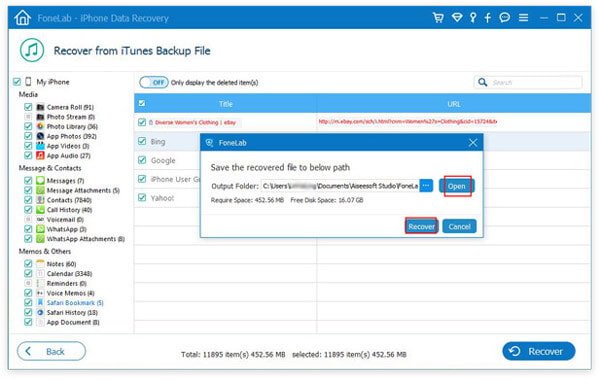
Εκτός από τους σελιδοδείκτες του Safari, σας επιτρέπει επίσης να ανακτήσει τα διαγραμμένα iMessages, επαφές, αρχεία καταγραφής κλήσεων, βίντεο, ήχος κ.λπ. από αρχεία αντιγράφων ασφαλείας του iTunes.
1Πραγματοποιήστε λήψη και εκκίνηση του Aiseesoft iPhone Safari Bookmark Recovery.
2Κάντε κλικ στην τρίτη λειτουργία ανάκτησης Ανάκτηση από το αρχείο αντιγράφων iCloud και συνδεθείτε με το λογαριασμό σας iCloud (Ξεχάσατε τον κωδικό πρόσβασης iCloud;).

3Σάρωση και λήψη του εφεδρικού αρχείου που χρειάζεστε. Όλα τα αντίγραφα ασφαλείας iCloud θα εμφανίζονται εδώ. Επιλέξτε το ακριβές και κατεβάστε αυτό το αντίγραφο ασφαλείας iCloud στον υπολογιστή σας. Πριν από τη λήψη, μπορείτε να επιλέξετε όλα τα περιεχόμενα σε αντίγραφα ασφαλείας ή μόνο σελιδοδείκτη Safari.

4Επιλέξτε το συγκεκριμένο iPhone Σελιδοδείκτες του Safari θέλετε να ανακάμψετε. Και ανακτήστε τον επιλεγμένο σελιδοδείκτη Safari από το αντίγραφο ασφαλείας iCloud.

Ο εξαγόμενος σελιδοδείκτης Safari θα αποθηκευτεί ως HTML και μπορείτε να τον ανοίξετε απευθείας στον υπολογιστή σας. Επιπλέον, το ιστορικό Safari είναι επίσης απαραίτητο για να επιστρέψει το surfer στο Διαδίκτυο. Μάθετε εδώ ανακτήστε το διαγραμμένο ιστορικό Safari στο iPhone.
Μπορείτε να μάθετε τα βήματα από το παρακάτω βίντεο:


Σε αυτό το άρθρο, σας δείχνουμε κυρίως πώς να ανακτήσετε τους διαγραμμένους σελιδοδείκτες Safari που έχουν διαγραφεί με το καλύτερο εργαλείο, το FoneLab. Με αυτό το προτεινόμενο λογισμικό, μπορείτε να προβάλετε και να δείτε το iPhone τόσο διαγραμμένους όσο και υπάρχοντες σελιδοδείκτες με ευκολία και να επιλέξετε να ανακτήσετε επιλεκτικά τους σελιδοδείκτες του iPhone.